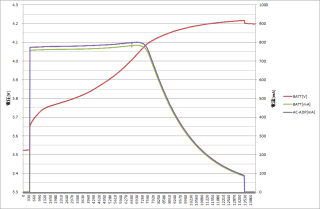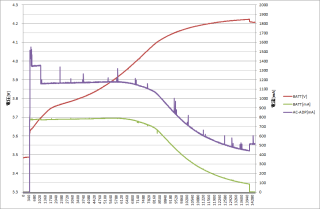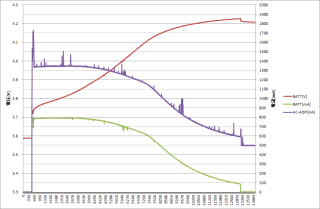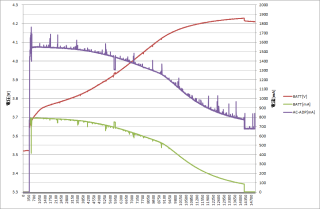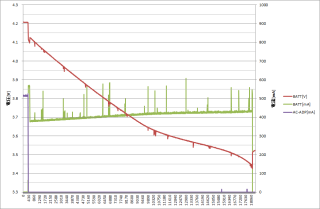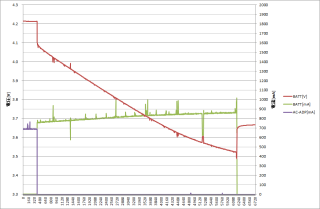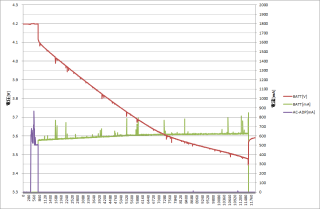M/B for Android[IMAPX210-MB]
--- 材料 ---
基板をアクリル板に固定しただけなので製作過程は省略。
以下は動作確認風景

最初の状態。

アクリル板に基板を載せただけの簡単な実装。



表面に液晶パネルとスイッチを取り付け。
裏面にコントローラとインバータ、スピーカを取り付け。
インバータはケーブルが届かないので延長ケーブルで伸ばしてある。
スイッチとコントローラをつなぐケーブルは、もともと付いてくるものだと若干短いので、別途自作した。
(2012/7/28追記)


相変わらず、スイッチが硬くて押しづらい。
右のボタンを押すと左に、左のボタンを押すと右に動くという、分かりにくい配置。
設計している人は使いやすさってところを意識して設計しているのか相変わらず謎である。

黒レジストで塗られているためパターンが分からないので、テスターを当てながらパターンと回路図をおこす。
四角はチップ抵抗。左から順に、1.2KΩ、1.8KΩ、1.2KΩ、1.8KΩ、2.7KΩ
タクトスイッチの抵抗とつながっている方の反対側は裏面のGNDベタにつながっている。

コネクタから右のグループに伸びているパターンをカット。
黒レジストなので分かりにくいが、目を凝らすとうっすらとパターンが見える。
新しい配線は基板の裏側におこなう。
右側の1.8KΩを取り外して中央のパターンをカットした端子とつながっていた方に取り付け。
チップ抵抗の反対側から、一番右端の抵抗につながっている側に配線する。

配線を直した後のスイッチの機能の配置。
順番に下(順方向)、上(逆方向)、左、右と使いやすくなった。

タクトスイッチも、ついでに使いやすいものに交換した。
力を入れずとも押せるし、背の高いものにしたことでだいぶ使いやすくなった。
(2012/7/28追記ここまで)

画面の様子。
よく見ると、左右と上部が画面からはみ出て映っていない。
テレビのHDMIにも繋いでみようとしたが、どうもテレビで認識できずに表示されなかった。
(今回作ったモニタで映すと800×600と表示されたので、テレビの方が対応できないみたいだった)
液晶パネル(800x480)[AT070TN92]が追加で販売になったので買って取り付けることにした。
改めてアクリル板を加工して取り付ける。
液晶パネルは、Lアングルを加工したもので固定。


起動したところ。
HDMIでつないだときに見えなかった起動画面が表示された。
Linuxペンギンの画面とandroidのロゴが表示された。

androidの基板についているUSBコネクタはminiBのものだったので、以前W-ZERO3[es]用に作ったホストケーブルを利用してマウスをつなげた。
あらかじめUSBを差しているとマウスが認識してくれないので、起動後に差す必要がある。

ネットで調べてみると、スピーカを繋ぐことができるみたいなので繋いでみた。
スピーカはジャンク箱にあった間に合わせ。
液晶パネルから伸びているフィルムケーブルがある部分は、アクリル板を削ってケーブルが収まるようにしてある。
削っていくうちに、若干削りすぎてしまった。

アクリル板に実装するとスイッチが押せなくなるので、3mmのアルミリベットを使ってスイッチを押せるようにした。
そのままだと隙間ができてしまうので、2mmのスペーサをはめている。
基板のままよりスイッチが押しやすくなった。

このままだと、取り付け取り外しがままならないので、コネクタを(無理やり)つけてみた。
表面実装タイプのコネクタがあればよかったのだが、見つからなかった。
無理な力がかからないように注意する必要がありそうだ。
バッテリーをつなぐこともできるようなので、一応接続できるよう念のためにここにもコネクタを取り付けておく。
持ち運びするわけでもないし、リチウムイオン電池はかなり繊細で危険なので、実際につなぐことはないかもしれんが。

CPUが結構熱くなっているので、温度を測ってみた。
温度計は、100円ショップで買った料理用の温度計をばらしたものを使っている。

温度測定のためにYoutubeの動画を再生して負荷をかけてみた。
動画は「【MikuMikuDance】走るチルノ」
ニコニコ動画で同じ動画はこちら

起動直後のCPUの温度

動作がおかしくなって、再起動した際の起動直後の温度

Youtubeで動画を数回再生したときの温度
温度が60℃を超えた付近から、スピーカからノイズが乗るようになってきた。
IMAPX210BM1-80のデータシートを見ると、動作温度はMin-25℃,Type25℃,Max85℃となっているので大丈夫だと思うが、気持ち程度の放熱板をつけてみることにした。


余っていたアルミ材(2mm厚、幅20mmの角材)で放熱できるように取り付けてみた。
何年か前に小型PCやモニタを作った時の余りものだったはず。
アクリル板に固定して、CPUに押し付けるように取り付けた。
CPUとアルミ板の間に、シリコンラバーシートを挟み込んである。
ちょうど、取り付け位置にWiFiのアンテナのケーブルもあるため、念のための絶縁も兼ねてある。

取り付けたところを真横から見たところ。
基板から近い方のスペーサは短めのものにして、ねじの締め付け方で、CPUとの密着具合を調節できるようにしている。
実は手持ちのスペーサがこれしかなかったってのは秘密。
(基板の取り付けとCPUの高さの関係で、8mmという中途半端な高さのスペーサが必要だったが、手持ちに8mmが一個と6mmが2〜3個しかなかった)
放熱板を取り付けた後の温度。
温度計のセンサはCPUの真上あたりにあたるアルミ板に取り付けているので、CPU自体の温度がどうなっているのかまでは不明。

起動直後の温度。

Youtubeで動画再生しながらの温度。
放熱板がなかったときに乗っていたノイズが、放熱板をつけた後には無くなったので、ある程度効果はあったのだろうか。
(2012/7/28追記)

結局リチウムバッテリをつなぐことにした。
メンテナンスのしやすさから、千石で売っていたCGR18650CGを使用。
バッテリの容量は2250mAh。
専用の電池ボックスも買って、取り換えも可能なようにしてある。
ついでに、放熱板を拡張。
PCのメモリ用に売っていたものを無理やりつけてみる。
とりあえす、充電時間や使用可能な時間を測ってみたい。
(2012/7/28追記ここまで)
(2012/8/4追記)



アクリルをまげて専用のスタンドを作ってみた。
あと、壁紙も変えてみた。
よく考えてみると、このスタンドでは縦置きにできないので少し考えてみることにする。
(2012/8/4追記ここまで)
(2012/8/14追記)
稼働時間や電流について測定してみた。

稼働時間の測定風景。
時間がかかるので、スマホでインターバル撮影ができるアプリをいれて時間をはかることにする。
充電の時間は、空の状態でACアダプタを接続してから、赤LEDが消灯するまでの時間。
稼働時間は、満充電の状態でローバッテリーアラームが鳴る時間と電源が切れるまでの時間。
音センサをでっち上げて、ローバッテリーのアラームが鳴るとランプが一定時間点灯するように仕掛けた。
寝る前に仕掛けたり、出かける前に仕掛けたりしてあとから写真を確認できるようにした。
結果は以下の通り。
あくまで自分の環境下での測定の結果。
操作せずに放置している状態での稼働時間なので、何かしら操作したり、アプリやWebなどしたりすればその分時間は短くなる。
- 空の状態からの充電
- 電源のON/OFF、マウスの有無、WiFiのON/OFFの状態にかかわらず、3時間30分前後(MAX3時間33分/MIN3時間27分)
- 満充電からの連続稼働時間(ローバッテリ(14%)アラーム/4%アラーム/電源OFFの順)
- マウスなし・WiFi OFF:約5時間/約5時間30/約5時間35分
- マウスあり・WiFi OFF:約4時間40分/約5時間/約5時間5分
- マウスあり・WiFi ON:約3時間/約3時間25分/約3時間30分
測定時のAndroidの設定は以下の通り。
・設定→ディスプレイ→画面の明るさ:MAX
・設定→ディスプレイ→スリープ:10分
・設定→開発者向けオプション→スリープモードにしない:チェック
スリープにしない設定だと、スリープ設定の時間経過後にLCDのバックライトだけきえて画面がうっすらと表示される状態になるのだが、
マウスをつないだりしていると、なかなかバックライトが消えなかったり、消えていても突然点灯したりしていた。
電流の測定をしてみた。

CQ出版のすぐ使えるパソコン計測USBマイコン基板を利用。
会社に行けばちょうどいい測定器があるのだがなぁ・・・
あと測定用に作った治具がいろいろ。
かなり前に会社でその備品を使っていたのだが、その時にログが取れたりする測定器がほしくなってこの本を買ったのだが。
その本を本棚から引っ張り出して急きょ使えるようにした。
前々から予備用にもう一つほしいとも思っていたので、この機会に予備も買った。
急きょ抵抗で分圧できるケーブルなどを作ったりしたのだが、このままで使うと差動入力で使った場合にオフセットやらでおかしな数字になってしまった。
テスタの実測値から補正値など計算して何とかそれなりの形になった。
連立一次方程式を筆算で求めたのって何年ぶりだ?
一応、それなりの数値は出ているとは思うけど、そこまで正確でもない。
以下は充放電の測定結果
ちなみにX軸の数値は秒。
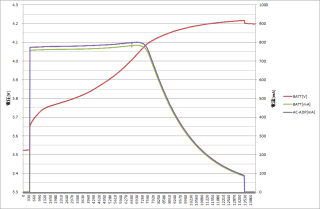
電源OFFの状態での充電時のグラフ。
電源OFFで充電した場合、グラフでは4.05Vあたりで定電流から定電圧に移行している。
電流測定については、0.1Ωの抵抗を用いてその両端で測っている。
普通にテスタで測ろうとすると、テスタの内部抵抗が結構大きくて電圧降下が影響してくる。
1Ωだとしても数百mA流れただけで零点何Vも下がってしまい、正しく測れないどころか機器に影響してしまう
(充電終わってないのに充電終了したり、たいして使ってないのにローバッテリーになったり)
なので、電流測定用に0.1Ωの抵抗(1Ω×10個の並列つなぎ)にしている。
そして電圧計はバッテリーの両端につながっている。
充電中は800mA近くながれていて抵抗の両端で0.08V弱の電圧降下があるため、android基板からみたらバッテリー端子には4.1V以上になる。
その辺を考えると、おおよそリチウムイオン電池の充電方法にあった変化をしている。
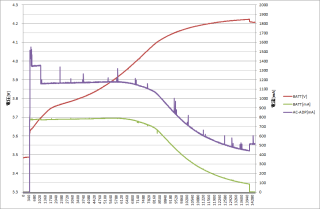
電源ON/マウスなし/WiFi OFFでの充電
ACアダプタ接続直後に電源を入れて、起動後マウス接続してロック解除、即マウス取り外し。
ACアダプタの電流はLCDのバックライトが付いている間は高めにでて、バックライトが消えたタイミングでその分の電流が減っている。
終了時にも充電が終わったタイミングでLCDのバックライトが点灯して、その分電流が増えている。
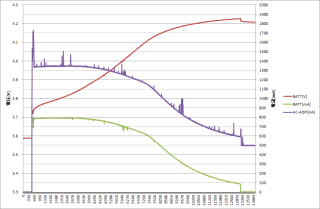
電源ON/マウスなし/WiFi ONでの充電
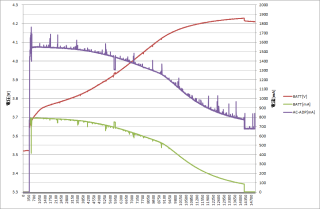
電源ON/マウスあり/WiFi ONでの充電
なんかいずれもLCDのバックライトが付きっぱなしだった。
本体の負荷にかかわらず、バッテリーに流れ込む電流の最大値は変わっていない(800mA弱)
電流測定用の抵抗による電圧降下を考慮しても、早い段階で定電流動作でなくなっている。
電源ON状態で充電した場合は、負荷の大きさに合わせて低い電圧で定電流動作から離れてしまっているようにみえる。
次は放電時の電流測定
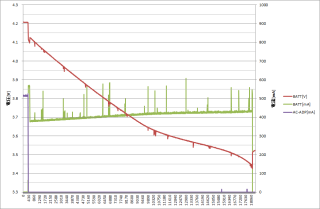
マウスなし/WiFi OFF時の放電
LCDのバックライトが付いている状態でACアダプタ抜いてしまったのだが、バッテリーに切り替わって間もなくLCDのバックライト消灯。
その瞬間、電流が減ると同時にバッテリーの両端の電圧が少し持ち直している。
バッテリーが0%になったタイミングでシャットダウン処理で電流が一旦増え、その分電圧も低下。
電源が切れると同時にバッテリーの両端の電圧も上昇。
バッテリーの内部抵抗による電圧降下の影響かな。
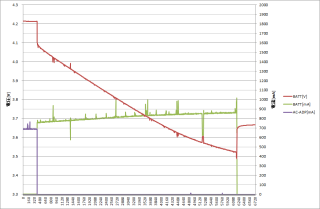
マウスあり/WiFi ON
LCDのバックライト付きっぱなしになってた。
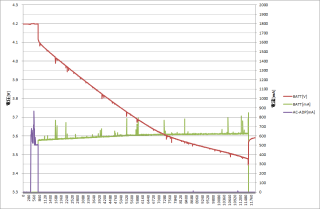
マウスあり/WiFi ON/スリープ30秒
なかなかバックライトが消えないのでスリープの設定時間を30秒にしてみた。
そしたらバックライトが消えてくれたので、消灯後にACアダプタとりはずし。
放電時の測定では、ACアダプタを抜いてしまったら、そのチャンネルは使用していないので音センサの電源に回した。
終盤で小さく反応しているところがローバッテリーアラームがなったところ。
電流測定用の抵抗による電圧降下を考慮しても、アラームのなるタイミングと電圧の関係がよくわからなかった。
そのほか、テスタで測った電流値
テスタのピークホールド機能を使って測定。
- 起動直後の電流値
- バッテリーが空の状態(ACアダプタの電流):1750mA
- バッテリーがフル充電(ACアダプタの電流):840mA
- ACアダプタなしでフル充電時(バッテリーの電流):937mA
- バッテリーなし(ACアダプタの電流):846mA
以下は、何度か測定して突発的な値は除いた値。
- マウスあり/WiFi ONで無操作時
- バッテリーが空の状態(ACアダプタの電流):1523〜1574mA
- バッテリーがフル充電(ACアダプタの電流):675〜618mA
- ACアダプタなしでフル充電時(バッテリーの電流):778〜792mA
- バッテリーなし(ACアダプタの電流):762〜798mA
- マウスあり/WiFi ONでマウスをグリグリ動かしたとき
- バッテリーが空の状態(ACアダプタの電流):〜1574mA
- バッテリーがフル充電(ACアダプタの電流):〜819mA
- ACアダプタなしでフル充電時(バッテリーの電流):〜838mA
- バッテリーなし(ACアダプタの電流):〜829mA
- マウスあり/WiFi ONでwebブラウザ操作
- バッテリーが空の状態(ACアダプタの電流):〜1680mA
- バッテリーがフル充電(ACアダプタの電流):〜885mA
- ACアダプタなしでフル充電時(バッテリーの電流):〜994mA
- バッテリーなし(ACアダプタの電流):〜918mA
- マウスあり/WiFi ONでyoutube
- バッテリーが空の状態(ACアダプタの電流):〜1620mA
- バッテリーがフル充電(ACアダプタの電流):〜916mA
- ACアダプタなしでフル充電時(バッテリーの電流):〜1004mA
- バッテリーなし(ACアダプタの電流):〜917mA
バッテリーを使わないのであれば、5V1AのACアダプタでも間に合いそうだが、余裕はなさそう。
ACアダプタも突発的な電流なら耐えられると思うが、ぎりぎりなので、やはり2Aの物を使った方がよさそうかな。
(2012/8/14追記ここまで)
(2012/8/31追記)
初めのころは何ともなく正常に使えていたが、最近、電源スイッチの調子が悪くなってきた。
押しても押しても電源のON/OFFができないことが頻発するようになった。
それでも何回か押せば電源ON/OFFできていたものが、今週の日曜の夜には全然ON/OFFできなくなってしまった。
CN13のスイッチも電源として動くのだが、今の実装では押しにくい。
なので、修理することにした。
とりあえず切り分けのために、電源スイッチ(SW904)に並列にタクトスイッチをつないみる。
並列につないだスイッチを押してみると電源ON/OFFできるので、どうやら元のスイッチが不良のようだ。
元のスイッチを取り外して導通チェックしてみると、押しても押しても導通しない。


とりあえず、代わりのスイッチを探してみるものの、横向きの表面実装のタクトスイッチがなかなか見つからない。
表面実装ではないがようやくスイッチサイエンスの横押しタイプのタクトスイッチを見つけて急きょ通販で購入
届いたスイッチを加工して表面実装できるようにする。


微妙にサイズが違うのだが、とにかく使えるようにしなければならない。
加工したスイッチを基板にはんだ付けする。

アクリル板に取り付けて元の状態に戻す。
若干位置とか気にはなるが、これで普通に電源のON/OFFができるようになった。
(2012/8/31追記ここまで)
確認できたこと
2012/7/28
使用する電源は5V/2Aの物の方が良い。
M/B for Android[IMAPX210-MB]からリンクが張られている電源は、5V/1Aのものになっているけど、1Aでは安定した動作ができないことがある。
最初は接触が悪いのかなと思っていたし、ネットの情報みても接触が悪いみたいな記載があるのでそうなのかなと思っていたが、どうやら電源の容量不足が関係している可能性がある。
バッテリをつないで充電しようとしたところ、5V/1Aの場合、充電中にスピーカにノイズが乗っているし、充電が安定せず交互に充電中と放電中を繰り返したりした。
無線LANも若干つながりやすくなったので、やはり電源の容量不足が影響していたのだろうか。
2012/7/29
ブラウザのUA
Mozilla/5.0 (iPad; U; CPU OS 3_2 like Mac OS X; en-us) AppleWebKit/531.21.10 (KHTML, like Gecko) Version/4.0.4 Mobile/7B367 Safari/531.21.10
なぜiPadなんだ?
--- 感想 ---
とりあえず、しばらく遊んで追記することにする。
戻る